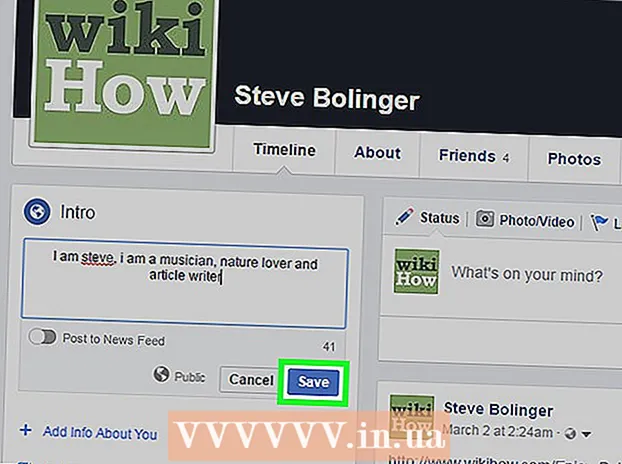Автор:
Lewis Jackson
Жасалған Күн:
8 Мамыр 2021
Жаңарту Күні:
1 Шілде 2024

Мазмұны
Excel 2007 электрондық кестелеріндегі ашылмалы терезелер пайдаланушыға әр уақытта ақпарат енгізудің орнына таңдау үшін элементтер тізімін беру арқылы деректерді енгізу процесін жеделдете алады. Жұмыс парағындағы ұяшыққа ашылмалы терезені енгізген кезде, ұяшықта көрсеткі белгісі пайда болады. Пайдаланушы деректерді көрсеткі белгісін басып, содан кейін қажетті элементті таңдау арқылы енгізеді. Ашылатын кадрды бірнеше минут ішінде орнатуға болады, бұл деректерді енгізу жылдамдығын едәуір жақсартады.
Қадамдар
Ашылмалы жақтауды қосқыңыз келетін жұмыс кітабын ашыңыз.

Ашылмалы терезеде көрсетілетін элементтер тізімін жасайды. Деректерді тізімде пайда болатындай етіп енгізіңіз. Элементтер бағанға немесе жолға енгізілуі керек және бос ұяшықтарды қамтымауы керек.- Жеке кестеде қажетті элементтер тізімін жасау үшін импортталатын кестенің қойындысын нұқыңыз. Тізімде көрсетілетін деректерді енгізіп, содан кейін бөлектеңіз. Белгіленген ұяшықтар ауқымын тінтуірдің оң жақ түймешігімен нұқыңыз, содан кейін пайда болған тізімнен «Ауқымды атаңыз» батырмасын басыңыз. «Аты» өрісіне диапазонның атын енгізіп, «ОК» батырмасын басыңыз. Содан кейін басқа пайдаланушылардың осы тізімді өзгертуіне жол бермеу үшін жұмыс кітабын қорғауыңыз немесе жасыруыңыз керек.

Ашылмалы терезені орналастырғыңыз келетін ұяшықты басыңыз.
Microsoft Excel 2007 таспасындағы «Деректер» қойындысын нұқыңыз.

Деректер құралдары тобының ішінен «Деректерді тексеру» батырмасын басыңыз. «Деректерді тексеру» диалогтық терезесі пайда болады.
«Параметрлер» қойындысын нұқыңыз және «Рұқсат ету» ашылмалы тізім тізімінен «Тізім» тармағын таңдаңыз.
«Дереккөз» өрісінің төменгі жағындағы түрлендіру батырмасын басыңыз. Ашылмалы терезеде көрсеткіңіз келетін элементтер тізімін таңдаңыз.
- Егер сіз аттар ауқымын құрған болсаңыз, онда «Дереккөз» өрісіне тең белгі мен ауқымның атын енгізіңіз.
Ашылмалы терезесі бар ұяшықтың бос болуына рұқсат беруіңізге байланысты «Бос ескермеу» жолын таңдаңыз немесе алып тастаңыз. «Ұяшықтағы ашылмалы» опциясы тексерілгеніне көз жеткізіңіз.
Ашылмалы терезе бар ұяшық басылған кезде хабарлама терезесін көрсету үшін «Хабарды енгізу» қойындысын нұқыңыз. «Ұяшық таңдалған кезде кіріс хабарламасын көрсету» ұяшығының құсбелгі қойылғанына көз жеткізуіңіз керек, содан кейін «Тақырып:» жолына тақырыпты, ал хабарлама мәтінін жолға енгізіңіз « Кіріс хабары: «.
Егер ұяшыққа енгізілген деректер жарамсыз ашылмалы терезені қамтыса, қате туралы хабарламаны көрсету үшін «Қате туралы ескерту» қойындысын нұқыңыз. «Жарамсыз деректер енгізілгеннен кейін қате туралы ескертуді көрсету» құсбелгісі қойылғанына көз жеткізіңіз. Ескертулерді немесе ақпаратты көрсету үшін, бірақ деректердің жарамсыз енгізілуіне жол бермеу үшін «Стиль» ашылмалы тізім шеңберінен «Ескерту» немесе «Ақпарат» таңдаңыз. Хабарламаларды көрсету және деректердің жарамсыз енгізілуіне жол бермеу үшін «Стиль» ашылмалы тізім тізімінен «Тоқтату» таңдаңыз. «Тақырып:» өрісіне тақырып енгізіңіз және «Қате туралы хабар:» ішінде көрсеткіңіз келетін қате туралы хабарлама мәтінін енгізіңіз.
Тексеру критерийлеріңізді сақтап, ашылмалы терезе жасау үшін «OK» батырмасын басыңыз. жарнама
Кеңес
- Егер ашылатын тізім элементі ұяшықтан ұзын болса, онда барлық мәтінді көрсету үшін ұяшықтың енін өзгертуге болады.
- Жақтауды немесе ашылмалы тізімді жою үшін жақтау / ашылмалы тізім бар ұяшықты басыңыз. Microsoft Excel 2007 лентасындағы «Деректер» қойындысын нұқыңыз. «Деректер құралдары» құралдар тобындағы «Деректерді тексеру» батырмасын басыңыз. «Параметрлер» қойындысын нұқыңыз, «Барлығын тазалау» батырмасын басыңыз, содан кейін «ОК» батырмасын басыңыз.